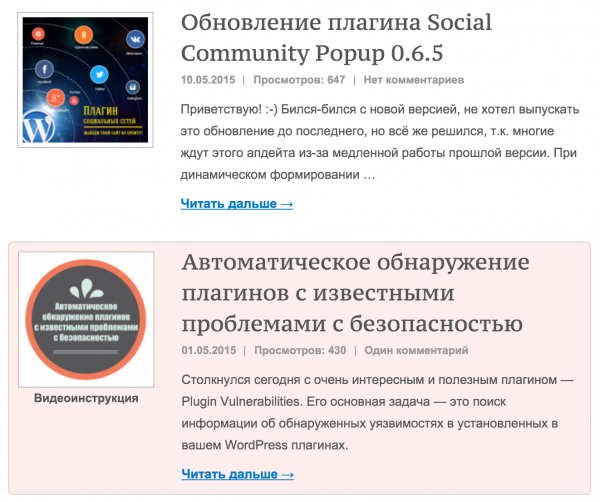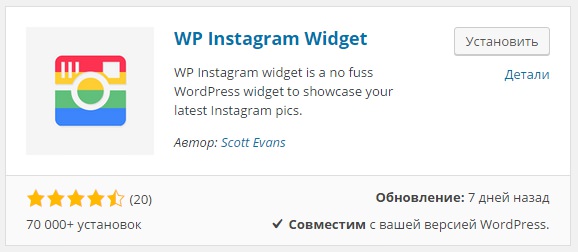9 плагинов WordPress для бронирования и планирования событий в календаре. Календарь событий wordpress
9 плагинов WordPress для бронирования и планирования событий в календаре

9 плагинов WordPress для бронирования и планирования событий в календаре
Апрель 13, 2017 | Плагиныbooking, CodeCanyon, Google Calendar, wordpress, wordpress плагины, бронирование, бронь, инструменты, календарь, календарь событий, настройка wordpress, онлайн-бронирование, планирование событий, планировщик, управление 0
Плагины для календаря с возможностью бронирования и планирования событий — это довольно популярная ниша на WordPress. Несмотря на то, что мы уже ранее обозревали такие плагины, сегодня мы решили снова затронуть эту тему.Все потому, что WordPress вырос из простой CMS в универсальную платформу, на которой строятся сайты для бизнеса и коммерции. А для таких проектов управление календарем и временем — это очень важно.В этом посте мы отобрали 9 самых интересных (на наш взгляд) WordPress плагинов для бронирования и планирования событий в календаре. Давайте посмотрим, чем они отличаются!
Bookly — плагин для онлайн бронирования с поддержкой Google Calendar и WooCommerceЛучшие плагины WordPress для сайта ресторана с меню и онлайн резервацией20 удобных плагинов для Календаря на WordPress от CodecanyonEvent Calendar WD — бесплатный календарь для управления событиями на WordPressEditorial Calendar — удобный плагин для организации записей WordPress в календаре7 лучших WordPress плагинов для календаря и планирования вашего времени
Для каких типов сайтов нужны плагины с календарем и бронированием?It’s hard to pick one overall “best booking plugin” because there are so many different uses for them. Here are just a few types of sites which benefit from or require booking functionality:Довольно сложно выбрать один единственный «лучший плагин», потому что из очень много, и разным сайтам подойдут разные плагины в зависимости от конкретных функций. Но в целом, плагины для календаря и бронирования подойдут для таких сайтов:
Отели и гостиницыСайты афиш и продаж билетовСалоны красотыРестораныМедицинские учрежденияКонсультанты и нотариусы
Мы постараемся отметить, для какого вида бизнеса подходит тот или иной плагин далее по списку.1. Booking Calendar Booking Calendar — бесплатный плагин календаря, который существует с 2009 года. Это довольно внушительный срок! Плагин помогает создавать простой календарь, который показывает свободные даты и уже зарезервированные.
Booking Calendar — бесплатный плагин календаря, который существует с 2009 года. Это довольно внушительный срок! Плагин помогает создавать простой календарь, который показывает свободные даты и уже зарезервированные. Пользователи могут отмечать нужные дни в календаре и бронировать, заполнив форму. Как только они сделали бронирование, вы получите уведомление по email, в котором можно подтвердить или отменить бронь.Можно установить лимит на кол-во резерваций в сутки, что удобно для сайтов по аренде жилья и отелей.2. WP Booking Calendar
Пользователи могут отмечать нужные дни в календаре и бронировать, заполнив форму. Как только они сделали бронирование, вы получите уведомление по email, в котором можно подтвердить или отменить бронь.Можно установить лимит на кол-во резерваций в сутки, что удобно для сайтов по аренде жилья и отелей.2. WP Booking Calendar
 Пользователи могут бронировать временные промежутки или целые дни прямо на сайте. А вы в админке получите уведомление и сможете управлять этой резервацией, подтвердить или удалить. Также плагин поддерживает интеграцию с PayPal.Плагин стоит $18.3. WooCommerce Bookings
Пользователи могут бронировать временные промежутки или целые дни прямо на сайте. А вы в админке получите уведомление и сможете управлять этой резервацией, подтвердить или удалить. Также плагин поддерживает интеграцию с PayPal.Плагин стоит $18.3. WooCommerce Bookings WooCommerce Bookings — это очень недешевый плагин ($249!), но он упакован функциями под завязку. Как можно догадаться по названию, он предназначен для интеграции с WooCommerce.После установки плагина в вашем интернет магазине на WooCommerce появится возможность забронировать или зарезервировать единицу товара. Дальше можно настроить кучу полей, задать стоимость резервирования, указать email пользователя и т.д.В общем, это решение подходит только если у вас серьезный интернет магазин на WooCommerce, тогда стоимость в $249 за лицензию на 1 сайт можно считать оправданной.4. Appointments+
WooCommerce Bookings — это очень недешевый плагин ($249!), но он упакован функциями под завязку. Как можно догадаться по названию, он предназначен для интеграции с WooCommerce.После установки плагина в вашем интернет магазине на WooCommerce появится возможность забронировать или зарезервировать единицу товара. Дальше можно настроить кучу полей, задать стоимость резервирования, указать email пользователя и т.д.В общем, это решение подходит только если у вас серьезный интернет магазин на WooCommerce, тогда стоимость в $249 за лицензию на 1 сайт можно считать оправданной.4. Appointments+
 Когда пользователь выбирает и бронирует какое-то мероприятие, он может выбрать из нескольких поставщиков услуг. Например, он может выбрать конкретного мастера, если речь идет о салоне красоты. Предыдущие плагины не дают такой возможности.5. Gravity Forms
Когда пользователь выбирает и бронирует какое-то мероприятие, он может выбрать из нескольких поставщиков услуг. Например, он может выбрать конкретного мастера, если речь идет о салоне красоты. Предыдущие плагины не дают такой возможности.5. Gravity Forms
 WP Simple Booking Calendar — это бесплатный плагин с платными расширенными опциями. Основная вещь, которую делает плагин — добавление удобного календарика, через который можно выбирать дни и делать бронирование.В бесплатной версии вы можете создать только 1 календарь, который отображает доступные даты зеленым, а красным — зарезервированные.В премиум версии вы можете создавать сколько угодно таких календарей, также можно будет экспортировать вашу бронь в Booking.com, Airbnb или FlipKey.7. BirchPress Scheduler
WP Simple Booking Calendar — это бесплатный плагин с платными расширенными опциями. Основная вещь, которую делает плагин — добавление удобного календарика, через который можно выбирать дни и делать бронирование.В бесплатной версии вы можете создать только 1 календарь, который отображает доступные даты зеленым, а красным — зарезервированные.В премиум версии вы можете создавать сколько угодно таких календарей, также можно будет экспортировать вашу бронь в Booking.com, Airbnb или FlipKey.7. BirchPress Scheduler
Google CalendarsiCalOutlookAndroid
 Также можно импортировать и экспортировать все ваши события из календаря.BirchPress не очень подходит для отелей и сайтов недвижимости, но для всех остальных типов бизнеса, где нужно онлайн-бронирование, он отлично подходит!8. EDD Bookings
Также можно импортировать и экспортировать все ваши события из календаря.BirchPress не очень подходит для отелей и сайтов недвижимости, но для всех остальных типов бизнеса, где нужно онлайн-бронирование, он отлично подходит!8. EDD Bookings
 Team Booking — это премиум плагин, который добавляет онлайн-бронирование на WordPress с великолепным дизайном и дружественным интерфейсом.Для управления календарем и показа «свободных» дней используется Google Calendar. Так, для создания какого-то доступного для брони события вам нужно будет сначала создать это событие в Google Calendar.
Team Booking — это премиум плагин, который добавляет онлайн-бронирование на WordPress с великолепным дизайном и дружественным интерфейсом.Для управления календарем и показа «свободных» дней используется Google Calendar. Так, для создания какого-то доступного для брони события вам нужно будет сначала создать это событие в Google Calendar. Этот плагин отлично подойдет, если вы уже используете Google Calendar в своей работе. Для оплаты можно подключить PayPal или Stripe, а также можно создавать скидки и купоны.Team Booking стоит $22 на CodeCanyon.
Этот плагин отлично подойдет, если вы уже используете Google Calendar в своей работе. Для оплаты можно подключить PayPal или Stripe, а также можно создавать скидки и купоны.Team Booking стоит $22 на CodeCanyon.
Источник: http://feedproxy.google.com/~r/wp_cafe/~3/_70Ogsc-O_U/
divi.itshnick.ru
Добавляем календарь на ваш wordpress блог — 11 полезных плагинов
/
/
Добавляем календарь на ваш wordpress блог — 11 полезных плагинов
WordPress с каждым годом всё чаще и чаще признаётся как полноценная CMS, а не как движок, построенный для ведения блога. Существует много причин почему владельцы сайтов добавляют нестандартные виджеты календарей на свой сайт. Кто-то хочет добавить креативности, кто-то руководствуется функциональностью и большей визуальностью и читабельностью, кто-то желает привлечь внимание к событиям любыми способами? даже если вместо обычной главной страницы будет большой календарь. Сегодня мы собрали для вас 10 полезных, нестандартных решений для создания календаря на своём сайте на wordpress.
1.My Calendar — усовершенствованный плагин управления событиями при помощи календаря.
2. Simple Events Calendar — позволит быстро и легко добавлять предстоящие события в ваши посты и страницы.
3.Google Calendar Events — если вы заядлый пользователь Google и уже давно использует его календарь, то этот плагин именно для вас.
4.Event Espresso Lite — лимитированная версия платного плагина.
5. Ajax Event Calendar— позволит вам демонстрировать не просто события, а разбивать их по категориям.
6. Event Calendar/Scheduler— может использоваться либо для визуализации событий либо как архив в вашем блоге.
7. Booking Calendar— при помощи этого плагина, ваши пользователю смогут сами проверять доступность услуг или сервисов на вашем сайте.
8. Calendar Archives— плагин календаря по умолчанию в вашем блоге служит как архив, а этот плагин позволит вашим пользователям просматривать ваш архив и рассматривать посты визуально не переходя с основной страницы.
9. The Events Calendar — плагин позволит вам создавать специальные посты под каждые события.
10.Availability Calendar — быстро и легко показывает календарь и события, привязанные к каждому дню. 11. All-in-One Event Calendar— прекрасный вариант для много событийного календаря.
11. All-in-One Event Calendar— прекрасный вариант для много событийного календаря.
www.share-design.ru
9 плагинов WordPress для бронирования и планирования событий в календаре
Плагины для календаря с возможностью бронирования и планирования событий — это довольно популярная ниша на WordPress. Несмотря на то, что мы уже ранее обозревали такие плагины, сегодня мы решили снова затронуть эту тему.
Все потому, что WordPress вырос из простой CMS в универсальную платформу, на которой строятся сайты для бизнеса и коммерции. А для таких проектов управление календарем и временем — это очень важно.
В этом посте мы отобрали 9 самых интересных (на наш взгляд) WordPress плагинов для бронирования и планирования событий в календаре. Давайте посмотрим, чем они отличаются!
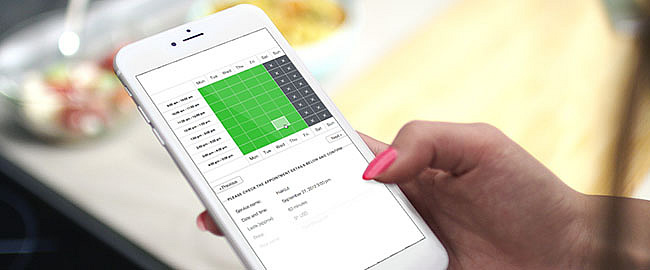
Смотрите также:
Для каких типов сайтов нужны плагины с календарем и бронированием?
It’s hard to pick one overall “best booking plugin” because there are so many different uses for them. Here are just a few types of sites which benefit from or require booking functionality:
Довольно сложно выбрать один единственный "лучший плагин", потому что из очень много, и разным сайтам подойдут разные плагины в зависимости от конкретных функций. Но в целом, плагины для календаря и бронирования подойдут для таких сайтов:
- Отели и гостиницы
- Сайты афиш и продаж билетов
- Салоны красоты
- Рестораны
- Медицинские учреждения
- Консультанты и нотариусы
Мы постараемся отметить, для какого вида бизнеса подходит тот или иной плагин далее по списку.
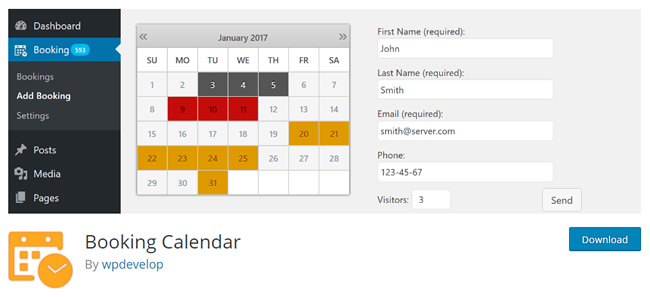
Booking Calendar — бесплатный плагин календаря, который существует с 2009 года. Это довольно внушительный срок! Плагин помогает создавать простой календарь, который показывает свободные даты и уже зарезервированные.

Пользователи могут отмечать нужные дни в календаре и бронировать, заполнив форму. Как только они сделали бронирование, вы получите уведомление по email, в котором можно подтвердить или отменить бронь.
Можно установить лимит на кол-во резерваций в сутки, что удобно для сайтов по аренде жилья и отелей.
2. WP Booking Calendar
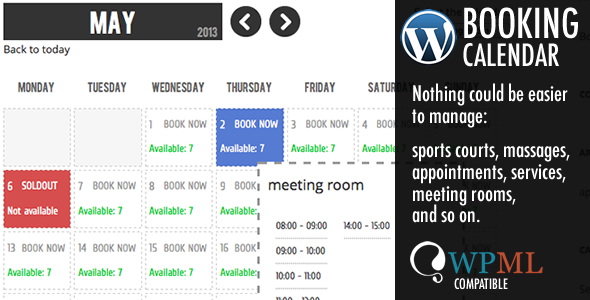
WP Booking Calendar — это премиум плагин из CodeCanyon, который умеет принимать любые виды онлайн-броней. По функциям он похож на предыдущий бесплатный плагин, но платным его делает возможность удобного управления из фронтенд. И дизайн здесь тоже будет по-лучше.
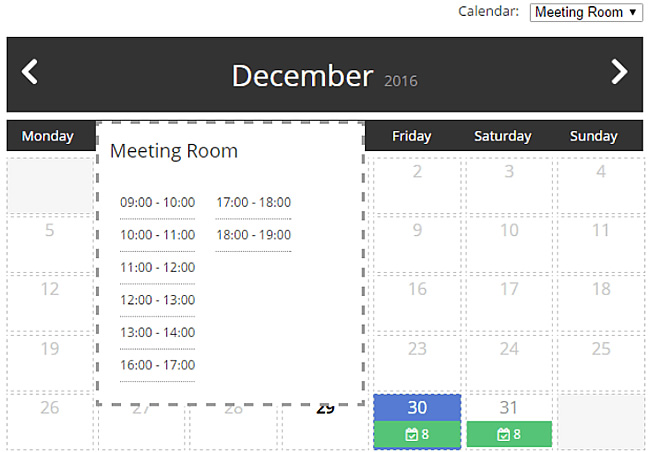
Пользователи могут бронировать временные промежутки или целые дни прямо на сайте. А вы в админке получите уведомление и сможете управлять этой резервацией, подтвердить или удалить. Также плагин поддерживает интеграцию с PayPal.
Плагин стоит $18.
3. WooCommerce Bookings
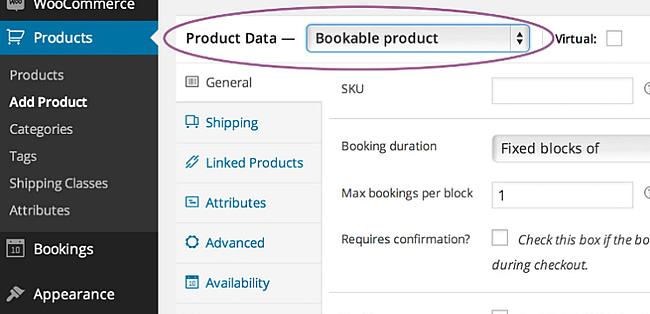
WooCommerce Bookings — это очень недешевый плагин ($249!), но он упакован функциями под завязку. Как можно догадаться по названию, он предназначен для интеграции с WooCommerce.
После установки плагина в вашем интернет магазине на WooCommerce появится возможность забронировать или зарезервировать единицу товара. Дальше можно настроить кучу полей, задать стоимость резервирования, указать email пользователя и т.д.
В общем, это решение подходит только если у вас серьезный интернет магазин на WooCommerce, тогда стоимость в $249 за лицензию на 1 сайт можно считать оправданной.
4. Appointments+
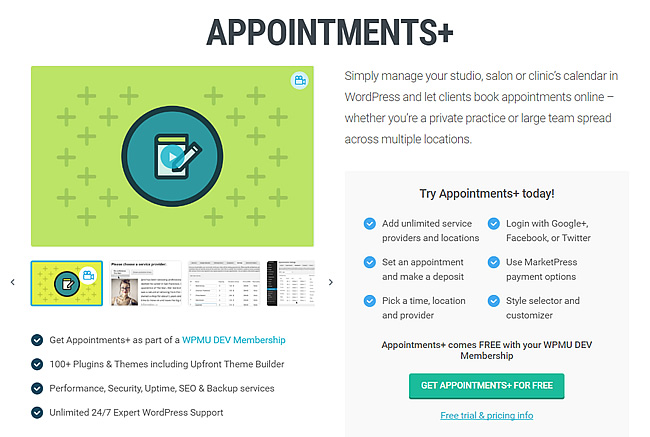
Appointments+ — это проект WPMU DEV, так что вам нужно будет оформить подписку на этот сервис, чтобы получить плагин. Помимо стандартной возможности забронировать визит или событие, Appointments+ добавляет некоторые крутые штуки, которые отлично подойдут для салонов, тренажерных залов или других заведений.
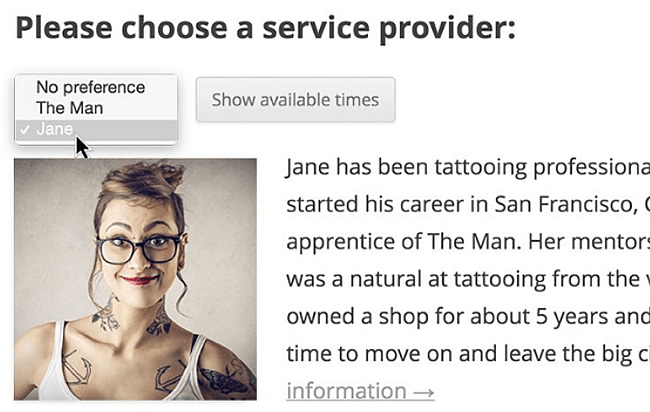
Когда пользователь выбирает и бронирует какое-то мероприятие, он может выбрать из нескольких поставщиков услуг. Например, он может выбрать конкретного мастера, если речь идет о салоне красоты. Предыдущие плагины не дают такой возможности.
5. Gravity Forms
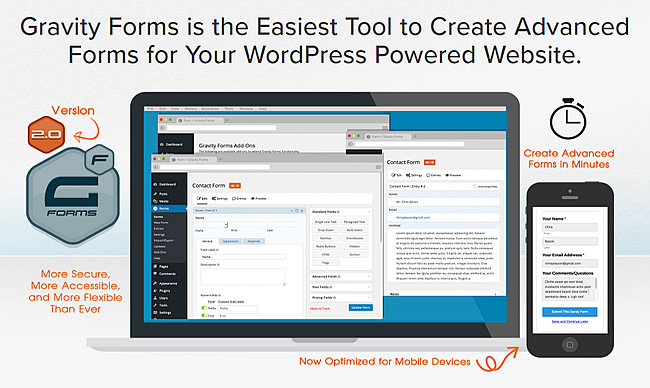
Хотя сам по себе Gravity Forms не является специализированным плагинов для бронирования, у этого плагина есть такая возможность с кучей полей для настройки в формах. Единственное, чего не хватает, это возможности автоматически проверять, какие даты в календаре "свободны" для бронирования.
Но если все, что вам нужно — это возможность принимать и подтверждать бронь, тогда обратите внимание на Gravity Forms, это комплексный плагин для управления формами со встроенной возможностью делать бронирование.
6. WP Simple Booking Calendar
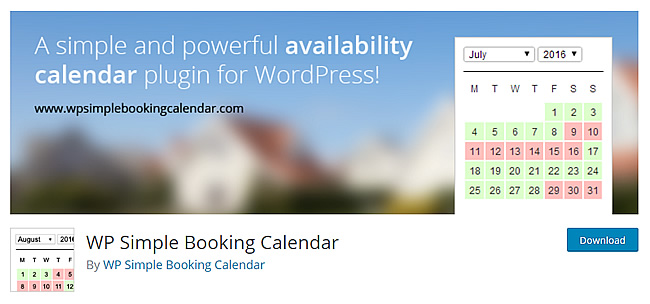
WP Simple Booking Calendar — это бесплатный плагин с платными расширенными опциями. Основная вещь, которую делает плагин — добавление удобного календарика, через который можно выбирать дни и делать бронирование.
В бесплатной версии вы можете создать только 1 календарь, который отображает доступные даты зеленым, а красным — зарезервированные.
В премиум версии вы можете создавать сколько угодно таких календарей, также можно будет экспортировать вашу бронь в Booking.com, Airbnb или FlipKey.
7. BirchPress Scheduler
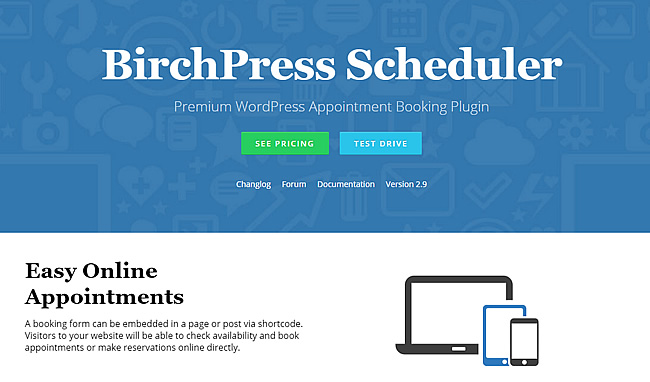
BirchPress Scheduler — один из самых популярных премиум решения для онлайн-бронирования и планирования событий через WordPress.
Посетители могут в режиме реального времени проверять свободные дни и время и делать резерв. Это вполне стандартная функция.
Но вот крутая вещь: BirchPress умеет синхронизироваться с некоторыми другими онлайн-календарями, для более удобного управления. На данный момент поддерживается синхронизация с:
- Google Calendars
- iCal
- Outlook
- Android
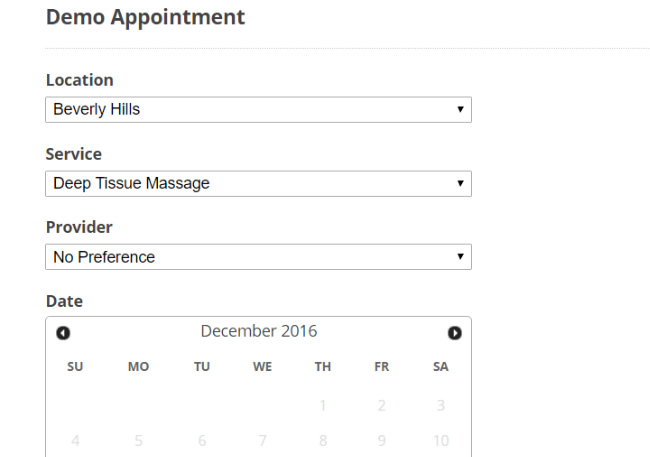
Также можно импортировать и экспортировать все ваши события из календаря.
BirchPress не очень подходит для отелей и сайтов недвижимости, но для всех остальных типов бизнеса, где нужно онлайн-бронирование, он отлично подходит!
8. EDD Bookings
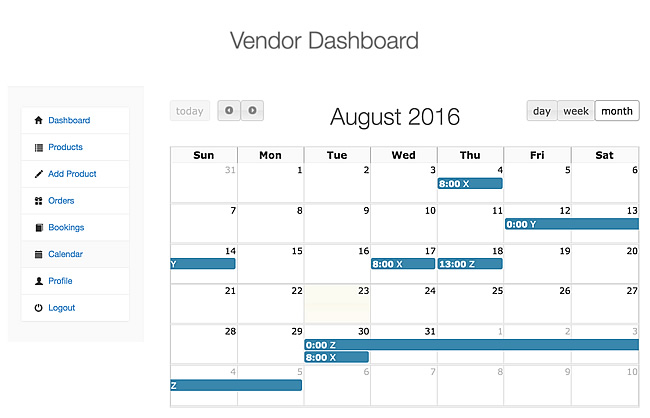
EDD Bookings добавляет возможность делать онлайн-бронирования для плагина Easy Digital Downloads.
Пользователи могут планировать события и оплачивать напрямую через Easy Digital Downloads. Таким образом, EDD Bookings поддерживает любой платежный способ, который предусмотрен в Easy Digital Downloads.
Вы можете настраивать отдельно свободные дни и временные промежутки в календаре, что очень удобно для составления гибкого графика бронирований.
EDD Bookings стоит $89 за лицензию на 1 сайт.
9. Team Booking

Team Booking — это премиум плагин, который добавляет онлайн-бронирование на WordPress с великолепным дизайном и дружественным интерфейсом.
Для управления календарем и показа "свободных" дней используется Google Calendar. Так, для создания какого-то доступного для брони события вам нужно будет сначала создать это событие в Google Calendar.
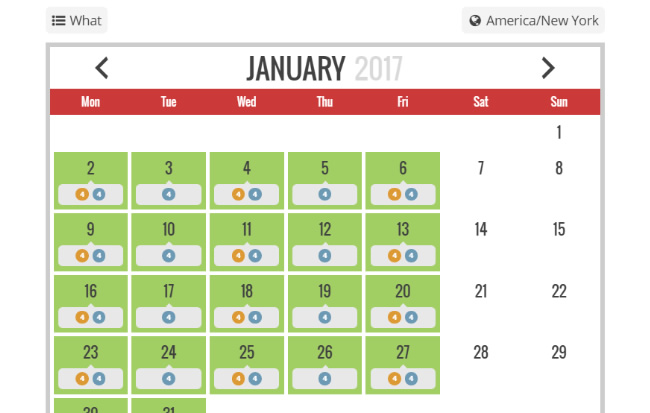
Этот плагин отлично подойдет, если вы уже используете Google Calendar в своей работе. Для оплаты можно подключить PayPal или Stripe, а также можно создавать скидки и купоны.
Team Booking стоит $22 на CodeCanyon.

hostenko.com
Bg Orthodox Calendar | WordPress.org
Plugin allows you to display the window with the Orthodox calendar.
Details in Russian only:
Плагин позволяет вывести на экран окно с православным календарем на год.Для каждого дня года во всплывающей подсказке высвечиваются: дата по старому стилю, праздники по типикону (от двунадесятых до вседневных), памятные даты, дни поминовения усопших, дни почитания икон, посты и сплошные седмицы.Светлое Христово Воскресение выделено белым цветом на красном фоне, двунадесятые и великие праздники – красным цветом, кроме того красным цветов отмечены воскресные дни, дни особого поминовения усопших – синим цветом.Постные дни (многодневные и однодневные посты, а также среды и пятницы) отмечены серым фоном.Плагин позволяет для каждой даты выбрать дальнейшее действие перейти на официальный календарь РПЦ или сайта Православие.Ru, вывести на экран Богослужебные указания, показать этот день в календаре и выбрать имя по Месяцеслову.С помощью нашего календаря существует возможность выбора имени новорожденному в соответствии с традицией по Месяцеслову.При желании можно отметить на календаре дни браковенчаний.
Используйте настройки, чтобы изменить цветовую палитру некоторых элементов календаря.
Чтобы вставить в текст статьи кнопку для вызова календаря используется шорт-код [ortcal_button val=' Календарь на год ']
Вы также можете встроить календарь на год на страницу, используя шорт-код [ortcal_button val=' Календарь на год ']
Информация о дне
Шорт-код [dayinfo] позволяет вывести в тексте заметки/страницы информацию о событиях указанного дня из православного календаря.
В шорт-коде могут использоваться следующие параметры:
- day, month, year — день, месяц и год по Григорианскому календарю, по умолчанию — данные текущего дня,
- date — формат отображения даты по Григорианскому календарю (см. формат PHP даты), по умолчанию ‘l, j F Y г. ‘,
- old — формат отображения даты по Юлианскому календарю, по умолчанию ‘(j F ст.ст.)’,
- sedmica — вкл.(‘on’) или выкл.(‘off’) отображение названия Седмицы (Недели) по годичному кругу богослужений, или только Недели (‘nedela’), по умолчанию ‘on’,
- memory — вкл.(‘on’) или выкл.(‘off’) отображение памятных дней, по умолчанию ‘on’,
- honor — вкл.(‘on’) или выкл.(‘off’) отображение дней поминовения усопших, по умолчанию ‘on’,
-
holiday — отображать праздники до указанного уровня значимости, по умолчанию = 7. Существует 7 уровней значимости православных праздников:
- 0 — СВЕТЛОЕ ХРИСТОВО ВОСКРЕСЕНИЕ
- 1 — ДВУНАДЕСЯТЫЕ ПРАЗДНИКИ
- 2 — Великие праздники
- 3 — Средние бденные праздники
- 4 — Средние полиелейные праздники
- 5 — Малые славословные праздники
- 6 — Малые шестиричные праздники
- 7 — Вседневные праздники. Cовершается служба, не отмеченная в Типиконе никаким знаком
Если, например, указан уровень holiday=4, то будут отображаться: Пасха, двунадесятые, великие, средние бденные и полиелейные праздники. Если holiday=7 — все праздники.
- img — вкл.(‘on’) или выкл.(‘off’) отображение соответствующего знака Типикона при отображении названия праздника, по умолчанию ‘on’,
- hosts — вкл.(‘on’) или выкл.(‘off’)
ru.wordpress.org
Как Создать и Установить На WordPress Календарь Событий Google? | Продвижение Системы МИД на Автопилоте
Для того, чтобы не пропускать важные мероприятия, пользуйтесь календарём событий Google и напоминаниями.

По мере Вашего развития и роста в онлайн-бизнесе Вам может потребоваться проведение мероприятий, например, в виде вебинаров.Используя бесплатные сервисы Google, Вы можете провести его на своём блоге, а также оповестить Ваших знакомых, чьи электронные адреса у Вас есть.
Также у Вас появляется возможность опубликовать расписание в календаре Google, сделать его открытым для всех желающих и разместить на своих ресурсах.
Инвестируйте несколько минут в прочтение данной статьи и Вы будете знать, как это организовать, а также, как пригласить гостей на мероприятие, а это ещё плюс один способ продвижения в Вашу копилку идей.
Для того, чтобы создать календарь Google под определенное событие:
- В сетке приложений Google откройте «Календарь»
- В разделе «Мои календари» выберите «Создать календарь»

При создании Вашего аккаунта на Google автоматически формируется календарь, в котором собираются все Ваши события.
На открывшейся странице заполните данные:
- Название мероприятия
- Описание
- Местоположение (укажите адрес проведения оффлайн или ссылку)
- Часовой пояс
- Откройте общий доступ к этому календарю, чтобы Вы могли разместить его на блоге
- Нажмите «Создать календарь»
- Во всплывшем окне нажмите «Да», таким образом к Вашим мероприятиям получат доступ люди со всего мира

- Нажмите снова «Мои календари» и выберите из списка созданный, справа от него нажмите стрелку и выберите цвет
- Проверьте ещё раз настройки времени во избежание недоразумений:
- Откройте в настройках вкладку «Общие»
- Укажите страну, часовой пояс и формат времени
- Нажмите «Сохранить»

Для того, чтобы пригласить гостей, Вам нужно создать мероприятие.
Сделать это можно следующими способами:
Способ 1
- Выберите время в календаре и нажмите левой кнопкой мыши
- Во всплывшем окне напишите название мероприятия
- Выберите календарь и нажмите «Создать мероприятие»
Способ 2
- Нажмите на «Мои календари» и выберите из списка тот, который создали
- Откройте список настроек, нажав на кнопку справа и нажмите ссылку «Создать мероприятие в этом календаре»
- На странице впишите название, время проведения и нажмите «Сохранить»

Когда Вы создали мероприятие, оно появляется по центру в календаре. Проверьте выбранный календарь, если Вы указали другой, то Ваше событие не отобразится.
- Нажмите на его название и выберите «Изменить мероприятие», здесь же можете в дальнейшем его удалить.
- Заполните место проведения и произвольное описание, Вы можете использовать для этого HTML.
- Укажите права гостей.
- В разделе «Файлы» Вы можете добавить изображение.
- Выберите цвет мероприятия.
- Настройте типы оповещений по электронной почте или вспывающее окно, можете настроить несколько на разное время. Когда Ваш гость примет приглашение, у него отразятся эти же настройки.
- Мой статус — доступен.
- Приватность: Как у календаря или Общедоступное.
- После внесение всех настроек наверху нажмите кнопку «Сохранить».

Пришло время продвигать мероприятие и приглашать на него гостей
Найдите мероприятие в календаре и снова нажмите «Изменить настройки», с правой стороны Вы увидите раздел «Добавить гостей»
Существует несколько вариантов приглашения:
- Вы можете начать печатать e-mail или имя человека и выбрать из списка предлагаемых контактов, затем нажмите «Добавить».
- Если в списке контактов такого адреса нет, то Вы можете внести его вручную и также нажать «Добавить». Таким образом Вы приглашаете по одному человеку.
- Можно добавить на мероприятие группу e-mail адресов из выбранных контактов, как её создать Вы можете прочитать в статье Как Установить Скрипт Рассылки для Таблиц Google?
- Вы можете пригласить на мероприятие участников целой группы Google, для этого Вам нужно добавить e-mail адрес самой группы. Подробнее о таких группах Вы можете прочитать в статье.
 После того, как Вы добавили гостей нажмите «Сохранить».
После того, как Вы добавили гостей нажмите «Сохранить».
В открывшемся окне нажмите «Отправить приглашения» и они будут отправлены Вашим гостям.
В зависимости от их желания, они могут выбрать варианты «Да», «Возможно», «Нет».
После того, как гость примет приглашение, в его календаре появится мероприятие на указанную дату и время, с теми настройками, которые вы создали. Не добавляйте контакты из головы или купленных баз, чтобы Ваш аккаунт не заблокировали за СПАМ.
Как встроить календарь Google на блог WordPress?
Перед тем, как встроить календарь на блог, настройте его внешний вид.
- Напротив названия календаря откройте выпадающий список и выберите «Настройки календаря».
- В разделе «Код для сайта» нажмите ссылку «Настроить цвет, размер и другие параметры».На открывшейся странице Вы можете редактировать параметры отображения календаря.
- Скопируйте HTML-код и добавьте на свой ресурс.

Для пользователей шаблона AB-Inspiration есть особенности при вставке кода на страницу.Если Вы используете страницу без боковой колонки, то укажите ширину 960px, если с боковой колонкой — 640Px, при установке в виджет ширина составит 300px.
Добавим календарь Google на Ваш блог WordPress
- Откройте вкладку «Добавить новую» раздела «Страница»
- Напишите заголовок
- Вставьте код в редактор в режиме Текст. Вы можете его, как обычно, редактировать вручную.
- Выберите шаблон «Страница» и нажмите «Опубликовать»
Страница с календарём

Для вставки в виджет
В настройках по желанию Вы можете убрать лишние параметры
- Укажите «Режим просмотра» — «Расписание», ширина 300px, высота 300Px
- Скопируйте код
- В админке блога в разделе «Виджеты» вставьте код в «Текст» и добавьте в необходимое Вам место.

Теперь гости Вашего блога будут в курсе проводимых мероприятий и Вы сможете увеличить их посещаемость, а также решить проблему с напоминаниями событий.Информация оказалась полезной? Поделитесь ею с друзьями!
Чуть ниже Вы можете выразить своё мнение, прокомментировав данный материал
Берегите себя! С Верой в Вас и Ваш Успех, Ирина Клепикова
 Как Создать и Установить На WordPress Календарь Событий Google?
Как Создать и Установить На WordPress Календарь Событий Google? 1 голосСредняя оценка: 5 из 5
irinaklepikova.ru
Event Calendar WD — бесплатный календарь для управления событиями на WordPress
Если вам нужно публиковать какую-то информацию о мероприятиях на своем WordPress сайте, то плагин, о котором мы сегодня с вами поговорим, это именно то, что вам нужно.

С Event Calendar WD вы можете создавать разные календари для вашего сайта, а затем заполнять их необходимыми событиями. К информации вы сможете прикреплять места событий, организаторов, категории и теги для вашего сайта. Этот плагин позволит вам быстрее и проще делиться важной информацией, а посетители сайта смогут лучше разбираться в вашем контенте.
Смотрите также:
- Editorial Calendar — удобный плагин для организации записей WordPress в календаре
- Сравнение Топ-3 строителей кастомных страниц в WordPress (WordPress Page Builder)
- Frontend Builder — редактируем контент WordPress с помощью drag’n’drop
- MotoPress — drag&drop плагин WordPress для управления контентом
- Embedly: Как добавить внешний контент из более 300 источников на WordPress сайт

Предоставляя бесплатную и платную версии, Event Calendar WD стремится быть тем самым удобным инструментом для публикаций на сайтах WordPress, который будет расти вместе с вами и вашими требованиями. Так давайте же ближе взглянем на возможности этого плагина и проверим, легко ли с ним работать.

Функции Event Calendar WD
Event Calendar WD для WordPress — это плагин, который поможет вам легко публиковать информацию об одном или нескольких событиях на вашем сайте. Его можно использовать для продвижения какой-то единоразовой акции или для оповещения о целом ряде специальных мероприятий. Плагин легко справится с любым заданием.

С учетом того, что доступна бесплатная и платная версия, вы можете проверить подходит ли вам этот инструмент без каких-либо финансовых затрат. Это однозначно очень удобно. Перейти на версию с более продвинутыми функциями вы сможете в любой момент.
Создание неограниченного количества календарей
Неважно, используете вы платную или бесплатную версию, с этим плагином вы сможете создать сразу несколько разных календарей и заполнить их неограниченным количеством событий.
Когда дело доходит до просмотра календаря, ваши посетители смогут выбрать один из нескольких вариантов. Это включает в себя просмотр месяца, недели, дня или просто список мероприятий. Эта функция позволит вашим посетителям взаимодействовать с календарем в удобном для них формате и быстрее найти нужную информацию.
Публикация неограниченного количества событий
Хотим сразу сообщить, что в бесплатной версии Event Calendar WD нет никаких ограничений на количество событий, которые вы можете публиковать. Это удобно, ведь по мере того, как ваши потребности будут расти, вам не придется бешеными темпами переходить на про версию, как это бывает во многих других плагинах.

Каждое событие имеет свою собственную страницу на сайте, созданную с помощью кастомного типа постов «Events». У события может быть свое название, контент, прикрепленное изображение, таксономия, организаторы, место, дата, время и URL-адрес. Каждое событие можно прикреплять к одному или нескольким календарям.

Пользовательский интерфейс для добавления события на ваш сайт должен быть знаком любому, кто уже использовал WordPress раньше, так как это, по сути, стандартный редактор постов с некоторыми дополнительными пользовательскими полями.
При обновлении до премиум версии, вы можете создавать повторяющиеся события. Также в расширенной версии вы сможете отображать события на карте. Эта функция удобна тем, что посетители сразу смогут увидеть, какие мероприятия происходят рядом с ними, а не пролистывать весь список.
Категории и теги событий
Чтобы упростить процесс нахождения событий, вы можете создать свою собственную таксономию. Это означает, что при необходимости вы сможете классифицировать события примерно так же, как вы делаете это со своими постами на сайте.
Используя эту функцию, ваши посетители могут нажимать на определенную категорию или тег, а затем просматривать все другие события в той таксономии.
Места проведения событий
Через интерфейс плагина в консоли WordPress вы можете добавить сразу несколько мест на ваш сайт. Вы сможете прикреплять эти места к мероприятиям сразу после того, как вы будете их создавать. Есть возможность хранить определенную информацию о местах, куда входит расположение на Google Maps и какие-то общие сведения.

У вас будет возможность настроить навигацию таким образом, что когда пользователи будут просматривать карту, они могли нажимать на место проведения и видеть все события, которые будут там происходить. Также можно нажимать на место проведения на странице какого-то мероприятия.

Темы календаря
Event Calendar WD был создан специально для качественной интеграции с WordPress сайтами. Он не должен выглядеть как поспешно созданное расширение. События, которые вы создаете, будут выглядеть как часть вашего сайта и использовать стиль выбранной вами темы WordPress.

Однако, обновив до премиум версии, вы получите доступ к пяти дополнительным темам, каждую из которых можно использовать для оформления календаря. С премиум версией вы также можете создавать свои собственные цветовые схемы.
Другие интересные возможности
Здесь следует упомянуть возможность отображения кнопок для социальных сетей. Это должно помочь вам увеличить популярность своего события. В бесплатной версии также есть виджет для размещения календаря в боковой панели или любой области виджетов вашей темы.

Виджет дает возможность отображать предстоящие события из определенного календаря разными способами. С его помощью ваши посетители смогут быстро прокрутить календарь и увидеть все предстоящие события.
Помимо основных функций бесплатной версии, есть также некоторые аддоны, которые могут расширить возможности плагина.
Расширения для Event Calendar WD
Чтобы помочь понять, подходит ли этот инструмент конкретно вам, мы решили добавить в обзор плагина несколько самых полезных аддонов:
- Frontend Event Management: позволяет вам и вашим пользователям добавлять события через фронтэнд вашего сайта
- Import/Export: импорт и экспорт событий в формате CSV
- Custom Fields: добавляет пользовательские поля для хранения дополнительной информации о ваших мероприятиях, местах, и организаторах
- Countdown: отображает таймер, показывая сколько времени осталось до начала мероприятия
- Event Tickets: интегрирует ваше событие с WooCommerce для возможности продажи билетов через сайт
Каждый аддон можно приобрести отдельно. И стоит отметить, что они доступны только для пользователей с про версией.
Как работать с Event Calendar WD
Event Calendar WD очень прост в использовании. Для начала мы рекомендуем создать свой первый календарь:

После этого было бы неплохо добавить места, где будут проходить события. Каждая запись может хранить общую информацию о месте, а также его расположение на Google Maps:

Вы также можете добавить организаторов на ваш сайт. Организаторы могут прикрепляться к списку событий:

После того, как вы закончите с этими нехитрыми манипуляциями, можно приступать к созданию своего первого события. Тут тоже не должно возникнуть никаких трудностей.
Интерфейс плагина — это модифицированная версия стандартного WordPress редактора постов. После ввода названия и описания события в мета боксе Event Settings, вы можете выбрать место проведения, установить дату и время, а затем добавить дополнительный URL на событие и URL на видео.

Далее вы по желанию сможете добавить картинку, выбрать в каких календарях отображать данное мероприятие, прикрепить теги или категории, и выбрать организатора события.

Сделав все настройки, вы можете опубликовать событие. В зависимости от того, как вы настроите свой сайт, посетители смогут получать доступ к календарю через ссылки в вашем основном навигационном меню, через прямую ссылку в контенте или через виджет Event Calendar WD.
Заключение
Подводя итоги, мы можем сказать, что это очень неплохой плагин. Бесплатная версия содержит все необходимые функции для публикации первых событий на вашем сайте WordPress. Есть возможность создания нескольких календарей, параметры для добавления мест и организаторов, поэтому даже с такими базовыми настройками у вас будет где разгуляться.
Если вы хотите иметь возможность создавать повторяющиеся события или использовать аддоны, стоит обратить внимание на премиум версию плагина. С ней вы получаете набор дополнительных функций, больше вариантов для просмотра календаря, темы и т.д.
Стоимость плагина стартует с $25. Это абсолютно адекватная цена, с учетом тех функций, которые он предлагает.
Работать с Event Calendar WD удобно и приятно, есть много различных параметров, которые помогают все отлично настроить. Поэтому, если вам нужно добавлять события на ваш сайт, обязательно обратите внимание на этот плагин. Возможно, это именно тот инструмент, который вы ищите.
Источник: wplift.com
softsettings.com